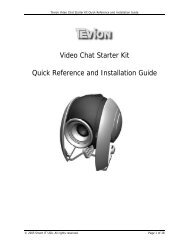Manuel d'utilisation TOURNE-DISQUE USB AVEC ... - Unisupport
Manuel d'utilisation TOURNE-DISQUE USB AVEC ... - Unisupport
Manuel d'utilisation TOURNE-DISQUE USB AVEC ... - Unisupport
You also want an ePaper? Increase the reach of your titles
YUMPU automatically turns print PDFs into web optimized ePapers that Google loves.
<strong>Manuel</strong> d’utilisation<br />
<strong>TOURNE</strong>-<strong>DISQUE</strong> <strong>USB</strong><br />
<strong>AVEC</strong> ENREGISTREMENT SIMULTANE
Table des Matières<br />
Page<br />
02 Table des Matières<br />
03 Préface<br />
04 Avant Utilisation<br />
04 Attention à la condensation<br />
05 Emplacement des éléments<br />
06 Instructions<br />
06 Préparation pour l’usage principal<br />
06 Comment remplacer le stylet<br />
07 Ecouter un disque<br />
08 Lire l’hôte <strong>USB</strong><br />
09 Enregistrer l’hôte <strong>USB</strong><br />
10 Cartes SD/MMC<br />
10 Lire une Carte MMC/SD<br />
11 Enregistrer sur la Carte MMC/SD<br />
12 <strong>USB</strong> et Carte MMC/SD<br />
13 Logiciel AUDACITY<br />
13 Le CD fournit contient le logiciel suivant :<br />
13 Installation d’Audacity et connexion <strong>USB</strong><br />
14 Installation du logiciel Audacity<br />
16 Configurer audacity pour microsoft windows<br />
16 Interface d’AUDACITY<br />
17 Préférences d’AUDACITY<br />
18 Préparation pour l’exportation et la sauvegarde pour le format mp3<br />
20 Exporter et sauvegarder aux formats wav, ogg ou mp3<br />
20 Exporter en WAV<br />
21 Exporter en Ogg<br />
21 Enregistrer en WAV<br />
21 Enregistrer en Ogg<br />
22 Enregistrement<br />
22 Pour télécharger de la musique sur l’ordinateur:<br />
22 Separer les chansons<br />
24 Second morceau à diviser et enregistrer:<br />
24 Pour nommer des pistes audio additionnelles<br />
25 Configurer audacity pour MAC<br />
25 Interface d’Audacity pour MAC<br />
25 Boutons de Contrôle d’Audacity<br />
26 Préférences d’AUDACITY<br />
27 Paramétrer l’Enregistrement Intelligent<br />
29 Exporter et enregistrer des fichiers<br />
30 Spécifications<br />
30 Lecteur de disque<br />
30 Général<br />
30 Information de sécurité<br />
30 Mesure de sécurité<br />
31 FAQ<br />
32 Recyclage<br />
Support Belgique Tel.: 02 808 03 54 2<br />
Support en anglais, contacter <strong>Unisupport</strong>.net : +45 70 26 11 50<br />
www.unisupport.net 50637
PRÉFACE<br />
Lorsque vous utilisez des appareils électriques, certaines précautions de base doivent toujours être observées<br />
incluant :<br />
1. Lire les instructions – Toutes les instructions de sécurité et de fonctionnement doivent être lues avant d’utiliser<br />
l'appareil.<br />
2. Garder les instructions – Toutes les instructions de sécurité et de fonctionnement doivent être gardées pour un<br />
usage ultérieur.<br />
3. Faîtes attention aux instructions – Tous les avertissements sur l'appareil et dans le manuel doivent être suivis.<br />
4. Suivez les instructions – Toutes les instructions de fonctionnement et d'usage doivent être suivies.<br />
5. Nettoyage – Débranchez l’appareil de la prise de courant avant le nettoyage. Ne pas utiliser de liquides de<br />
nettoyage ou d’aérosols. Utilisez un tissu humide pour le nettoyage.<br />
6. Pièces ajoutées - N’utilisez pas de pièces supplémentaires non recommandée par le fabricant car elles<br />
pourraient provoquer des dangers.<br />
7. Eau et Humidité – Ne pas utiliser cet appareil près de l’eau - par exemple, proche d’une baignoire, d’une<br />
machine à laver, d’un évier, d’un séchoir, dans un sous-sol humide, ou près d’une piscine, etc.<br />
8. Accessoires – Ne pas placer cet appareil sur un charriot, un stand, un trépied, un support ou une table instable.<br />
L'appareil pourrait tomber, provoquant de graves blessures sur un enfant ou un adulte, et de sérieux dégâts sur<br />
le produit. Utiliser uniquement sur un charriot, un stand, un trépied, un support ou une table recommandés par le<br />
fabricant, ou vendus avec le produit. Tout assemblage de l’appareil doit suivre les instructions du fabricant, et<br />
doit utiliser des accessoires d'assemblage recommandés par le fabricant.<br />
9. Transport – La combinaison de l’appareil avec un chariot doit être déplacée avec précaution. Des arrêts<br />
rapides, une force excessive et des surfaces irrégulières peuvent provoquer le renversement de l’assemblage<br />
chariot-appareil.<br />
10. Ventilation – Des emplacements et des ouvertures sont fournies pour la ventilation, pour assurer un<br />
fonctionnement fiable du produit et le protéger de la surchauffe. Ces ouvertures ne doivent pas être obstruées<br />
ou couvertes. Placer l'appareil sur un lit, un sofa, une couverture ou une surface similaire ne doit pas obstruer les<br />
ouvertures. Ce produit ne doit pas être placé dans une installation intégrée tel qu'une bibliothèque ou une<br />
armoire sauf si une ventilation suffisante est fournie où que les instructions du fabricant ont été respectées.<br />
11. Sources d’alimentation – cet appareil doit fonctionner uniquement avec le type de courant indiqué sur les<br />
étiquettes. Si vous n’êtes pas sûr du type d’alimentation chez vous, consulter votre revendeur ou votre<br />
compagnie locale d’électricité. Pour les appareils supposés fonctionner sur batterie, ou d’autres sources,<br />
référez-vous aux instructions de fonctionnement.<br />
12. Protection du câble d’alimentation – Le câble d’alimentation doit être disposé de telle sorte qu’il ne soit pas<br />
possible de marcher dessus, ou qu’il ne soit pas pincé par des objets placés au-dessus ou contre lui, en faisant<br />
particulièrement attention aux prises, à la mise à la terre, et à la sortie de l'appareil.<br />
13. Eclairage – Pour plus de protection avec cet appareil lors d’un orage ou lorsqu’il est hors d’usage pour une<br />
certaine période de temps, débranchez le de la prise électrique et déconnectez le câble d’alimentation. Cela<br />
protègera l’appareil de la foudre et des surcharges électriques.<br />
14. Surcharge – Ne surcharger pas les prises murales, les câbles d’extension ou les prises avec terre car cela<br />
pourrait conduire à un risque de feu ou de décharge électrique.<br />
15. Insertion d’objets et liquides - Ne mettez jamais d'objet de n'importe quel type dans cet appareil par les<br />
ouvertures car ils pourraient toucher des points de tension ou créer des courts-circuits provoquant un feu ou une<br />
décharge électrique. Ne jamais versez de produit de n’importe quel type dans l’appareil.<br />
16. Réparation – N’essayez pas de réparer ce produit par vous-même car ouvrir ou enlever la protection peut vous<br />
exposer à des forts voltages ou d’autres dangers. Pour toute réparation, adressez-vous à du personnel qualifié.<br />
17. Dégâts nécessitant Réparation – Débranchez l’appareil de la prise de courant et adressez-vous à du<br />
personnel qualifié suivant les conditions suivantes :<br />
a. Si le câble d’alimentation ou la prise est endommagé.<br />
b. Si du liquide à coulé ou des objets sont tombés dans l’appareil.<br />
c. Si l’appareil a été exposé à la pluie ou à de l’eau.<br />
d. Si l'appareil ne fonctionne pas normalement suivant les instructions de fonctionnement. Ajuster seulement les<br />
contrôles qui sont couverts par le manuel d’instruction, car des ajustements non-autorisés peuvent entraîner<br />
Support Belgique Tel.: 02 808 03 54 3<br />
Support en anglais, contacter <strong>Unisupport</strong>.net : +45 70 26 11 50<br />
www.unisupport.net 50637
des dégâts et impliquer un travail plus conséquent de la part d’un technicien qualifié pour remettre l’appareil<br />
en état de fonctionnement.<br />
e. Si l’appareil est tombé ou s’est abîmé d'une manière quelconque et qu’il présente des changements<br />
significatifs de performances, il faut alors faire appel à un service d’assistance.<br />
18. Pièces de remplacement – Lorsque des pièces de remplacement sont nécessaires, veuillez vous assurer que<br />
le technicien a utilisé les pièces spécifiées par le fabricant ou qui ont les même caractéristiques que les pièces<br />
d’origine. Un changement non-autorisé peut provoquer un feu, une décharge électrique ou d’autres dangers.<br />
19. Contrôle de sécurité – A la suite d’un service ou d’une réparation sur cet appareil, demandez au technicien de<br />
procéder à un contrôle de sécurité pour déterminer si l'appareil est en bon état de fonctionnement.<br />
20. Chaleur – L’appareil doit être placé à distance de sources de chaleur telles que des radiateurs, compteur de<br />
chauffage, poêle ou tout autre produit (incluant les amplificateurs) qui produisent de la chaleur.<br />
21. Ligne Electriques – Une antenne extérieure ne doit pas être située à proximité de lignes électriques ou autres<br />
lumières ou générateur, ou dans une situation où elle pourrait tomber sur de telles lignes électriques ou circuits.<br />
Lorsqu'une antenne extérieure est installée, une précaution extrême doit être prise pour éviter tout contact avec<br />
des lignes ou des circuits électriques qui pourrait être mortel.<br />
22. Fixation murale ou plafonnière – L’appareil doit être installé sur un mur ou au plafond uniquement, comme<br />
recommandé par le fabricant.<br />
Avant Utilisation<br />
1. Sélectionnez l’emplacement d’installation avec soin. Evitez de placer l’appareil directement dans la lumière du<br />
soleil ou proche d’une source de chaleur. Evitez également les endroits sujets aux vibrations, à la poussière<br />
excessive, au froid ou à l’humidité. Maintenir éloigné de sources qui ronflent, tels que des transformateurs ou<br />
des moteurs.<br />
2. Ne pas ouvrir l'appareil car cela pourrait causer des dégâts sur le circuit ou une décharge électrique. Si un<br />
coprs étranger venait à pénétrer dans l'appareil, appelez votre revendeur.<br />
3. Assurez-vous de ne pas manipuler les discs avec les doigts sales.<br />
4. Lorsque vous enlever la prise de courant de la prise murale, tirez directement sur la prise, et non pas sur le<br />
câble.<br />
5. Pour garder le stylet propre, ne le touchez pas.<br />
6. N’essayez pas de nettoyer l’appareil avec des produits chimiques car cela pourrait endommager le l'appareil.<br />
Utilisez un tissu propre et sec.<br />
7. Pour éteindre complètement cet appareil, débranchez le câble d’alimentation de la prise de courant murale.<br />
Assurez-vous de débranchez l’appareil si vous ne comptez pas l’utiliser pour une période prolongée telle que<br />
des vacances.<br />
8. Gardez ce manuel d’utilisation dans un endroit sûr pour pouvoir vous y référer à l’avenir.<br />
Attention à la condensation<br />
Lorsque le lecteur est déplacé d'un endroit froid à un endroit chaud ou est utilisé après un changement subit de<br />
température, il y a un risque de condensation. La vapeur d’eau contenue dans l’air peut se condenser sur le<br />
mécanisme. Pour éviter cela, si vous allez utiliser le lecteur dans un endroit ou de la condensation peut se produire,<br />
vous devez laisser le lecteur 1 à 2 heures sans l’utiliser après avoir l’avoir branché à la prise de courant en fonction<br />
de la quantité de condensation. Si cela est fait, le lecteur est maintenu à la température de son environnement.<br />
Support Belgique Tel.: 02 808 03 54 4<br />
Support en anglais, contacter <strong>Unisupport</strong>.net : +45 70 26 11 50<br />
www.unisupport.net 50637
Emplacement des éléments<br />
1. Curseur d’alimentation<br />
2. Bouton FONCTION<br />
3. LECTURE /PAUSE<br />
4. REC/REC-Q<br />
5. ARRÊTER/SUPPRIMER<br />
6. LCD<br />
7. PASSER-<br />
8. PASSER+<br />
9. Port SD/MMC<br />
10. Port <strong>USB</strong><br />
11. BRAS DE LECTURE<br />
12. CURSEUR DE CONTRÔLE DE VITESSE<br />
13. CROCHET DE SECURITE<br />
14. SUPPORT du BRAS DE LECTURE<br />
15. <strong>TOURNE</strong>-<strong>DISQUE</strong><br />
16. GROSSE VIS CHROMEE<br />
17. Bouton de LECTURE<br />
18. Bouton d’Ejection<br />
19. Bouton d’ARRÊT<br />
20. Sortie<br />
21. PORT <strong>USB</strong><br />
22. Câble AV<br />
Support Belgique Tel.: 02 808 03 54 5<br />
Support en anglais, contacter <strong>Unisupport</strong>.net : +45 70 26 11 50<br />
www.unisupport.net 50637
Instructions<br />
Préparation pour l’usage principal<br />
1. Enlever l'appareil de tous ses emballages.<br />
2. Connecter le câble AC au tourne-disque.<br />
3. La vis argentée protège le châssis du phonographe durant les déplacements. Si la vitesse de votre<br />
phonographe vous semble lente ou si vous entendez un son médiocre, ajustez la vis avec une pièce pour<br />
corriger la balance du tourne-disque.<br />
Coment remplacer le stylet<br />
Enlever le vieux stylet<br />
1. Mettez un tournevis au bout du stylet et poussez vers le bas en direction du « A ».<br />
2. Enlever le vieux stylet en le tirant vers le bas et en avant.<br />
Installer un nouveau stylet<br />
1. Tenez le stylet et insérez l'autre coin en pressant dans la direction « B ».<br />
“B”.<br />
2. Poussez vers le haut dans la direction « C » jusqu’à ce que cela bloque sur le bout.<br />
Support Belgique Tel.: 02 808 03 54 6<br />
Support en anglais, contacter <strong>Unisupport</strong>.net : +45 70 26 11 50<br />
www.unisupport.net 50637
Ecouter un disque<br />
1. Connecter le câble AC au tourne-disque.<br />
Le standard est 230V-50Hz<br />
2. Branchez l'autre bout du Câble RCA<br />
dans l’entrée auxiliaire (AUX) sur votre TV,<br />
votre home cinema ou autre<br />
système audio. Assurez vous que le câble rouge RCA<br />
est inséré dans la prise rouge et que<br />
le câble RCA blanc est inséré dans la<br />
prise blanche.<br />
3. Allumez l’appareil en utilisant le curseur POWER sur la face avant.<br />
4. Appuyez sur le bouton FUN pour sélectionner le mode PHONO.<br />
5. Mettez un disque dans le tourne-disque. Lorsque vous écoutez un 45<br />
tours, souvenez-vous d'utiliser l’adaptateur qui se trouve dans la pochette<br />
avec ce manuel.<br />
6. Sélectionnez la vitesse de lecture en fonction du disque que vous<br />
écoutez.<br />
7. Enlever le crochet du support de bras de lecture, lever le levier et<br />
déplacer le bras de lecture délicatement à la position souhaitée sur le<br />
disque, baisser le levier doucement, la lecture commence alors.<br />
8. Allumez l’appareil que vous avez connecté à ce tourne-disque <strong>USB</strong> en<br />
utilisant le bouton On/off ou le bouton de Volume. Ajustez le bouton de<br />
volume pour contrôler le volume de la musique.<br />
9. Appuyez sur le bouton STOP pour arrêter.<br />
10. Appuyez sur le bouton LECTURE pour continuer la lecture.<br />
11. Lorsque la musique en cours se termine, et que le bras de lecture atteint<br />
la fin du disque, le bras de lecture va retourner sur son support<br />
automatiquement. Autrement, vous pouvez appuyer sur le bouton<br />
« eject » lorsque vous lisez le disque, le bras de lecture se replacera<br />
automatiquement sur son support.<br />
12. Rappelez-vous de débranchez la prise de courant lorsque vous n’utilisez pas<br />
l’appareil.<br />
Support Belgique Tel.: 02 808 03 54 7<br />
Support en anglais, contacter <strong>Unisupport</strong>.net : +45 70 26 11 50<br />
www.unisupport.net 50637
Lire l’hOte <strong>USB</strong><br />
1. Appuyez sur le bouton FUN pour sélectionner la fonction <strong>USB</strong>.<br />
2. Insérez une source audio externe (çàd un lecteur MP3 ou une carte flash) dans le port <strong>USB</strong>.<br />
3. Maintenez le bouton ARRETEZ/SUPPRIMER enfoncé, « SUPPR. UNE» va apparaître sur l’écran, appuyez<br />
à nouveau sur ce bouton pour effacer la piste actuelle.<br />
Appuyez sur les boutons PASSER+ ( ) ou sur PASSER- ( ) pour sélectionner SUPPRIMER UNE,<br />
SUPPRIMER REPERTOIRE, SUPPRIMER TOUT et FORMATER, appuyez sur le bouton<br />
ARRETER/SUPPRIMER à nouveau pour confirmer les ordres dans le mode actuel.<br />
4. Appuyez sur le bouton LECTURE ( ) pour démarrer la source audio externe.<br />
5. Appuyez sur le bouton PASSER+ ( ) pour passer au début de la chanson suivante.<br />
6. Appuyez sur le bouton PASSER- ( ) pour revenir au début de la chanson actuelle. Appuyez sur le bouton<br />
FR deux fois pour revenir au début de la chanson précédente.<br />
7. Mettre en pause la musique.<br />
8. Arrêter la musique.<br />
Support Belgique Tel.: 02 808 03 54 8<br />
Support en anglais, contacter <strong>Unisupport</strong>.net : +45 70 26 11 50<br />
www.unisupport.net 50637
Enregistrer l’hôte <strong>USB</strong><br />
1. Insérez une source audio externe (çàd un lecteur MP3 ou une carte flash) dans le port <strong>USB</strong>.<br />
2. Appuyez sur le bouton FUN pour sélectionner la fonction PHONO. Mettez l’enregistrement sur le<br />
tourne-disque et appuyez sur le bouton LECTURE/PAUSE pour lire le disque.<br />
3. Appuyez rapidement sur le bouton REC/REC-Q pour enregistrer la piste sur l’<strong>USB</strong>.<br />
4. Maintenez appuyé le bouton REC/REC-Q pour sélectionner la fonction REC-Q. Appuyez sur les boutons<br />
PASSER+ et PASSER- pour sélectionner le REC-Q, soit 96Kb/s, 128Kb/s ou 256 Kb/s. Appuyez<br />
sur le bouton REC/REC-Q pour enregistrer.<br />
5. Appuyez sur le bouton REC/REC-Q à nouveau pour arrêter l’enregistrement dans le mode enregistrer.<br />
6. En mode enregistrement, cliquez sur le bouton STOP( ) une fois. « Annulez » va clignoter sur l’affichage.<br />
Appuyez sur ce bouton deux fois pour annuler un enregistrement en mode enregistrement.<br />
7. Pendant l’encodage, appuyez sur le bouton PASSER+ ( ) pour ajouter la quantité de pistes enregistrées.<br />
Lorsque “REC ERR" apparaît sur l’écran, le message «VEUILLEZ FORMATER » va rapidement s’afficher avec<br />
l’annulation automatique de l’enregistrement lorsque “REC ERR" se produit. Restez appuyez sur le bouton<br />
ARRETER/SUPPRIMER puis appuyez sur les boutons PASSER+ ( ) ou sur PASSER- ( ) pour sélectionner<br />
SUPPRIMER UNE, SUPPRIMER REPERTOIRE, SUPPRIMER TOUT et FORMATER. Lorsque vous sélectionnez<br />
«FORMATER », «FORMATER » va clignoter sur l’affichage. Appuyez sur le bouton ARRETER/SUPPRIMER à<br />
nouveau pour formater tous les fichiers.<br />
Support Belgique Tel.: 02 808 03 54 9<br />
Support en anglais, contacter <strong>Unisupport</strong>.net : +45 70 26 11 50<br />
www.unisupport.net 50637
Cartes SD/MMC<br />
Insérez la carte SD correctement<br />
Mauvais branchement de la carte SD<br />
Remarque:<br />
- Si la carte devient sale, nettoyez la surface avec un tissu doux et sec.<br />
- Les cartes doivent être remises dans leur boitier après usage pour éviter la poussière et les rayures qui<br />
pourraient empêcher la lecture du laser.<br />
- Ne pas exposer la carte à la lumière directe du soleil ou à une grande humidité et forte température pour des<br />
périodes prolongées.<br />
LIRE LA CARTE MMC/SD<br />
1. Appuyez sur le bouton FUNC pour sélectionner la fonction CARTE.<br />
2. Insérez une carte MMC/SD dans l'emplacement MMC/SD<br />
3. Restez appuyé sur le bouton ARRETER/SUPPRIMER pendant un moment. « SUPPR UNE » va apparaître<br />
sur l’affichage. Appuyez sur ce bouton à nouveau pour supprimer la piste actuelle.<br />
Appuyez sur les boutons PASSER+ ( ) ou sur PASSER- ( ) pour sélectionner SUPPRIMER UNE,<br />
SUPPRIMER REPERTOIRE, SUPPRIMER TOUT et FORMATER. Appuyez sur le bouton<br />
ARRETER/SUPPRIMER à nouveau pour effectuer les opérations dans le mode actuel.<br />
4. Appuyez sur le bouton LECTURE ( ) pour démarrer la source audio externe.<br />
Support Belgique Tel.: 02 808 03 54 10<br />
Support en anglais, contacter <strong>Unisupport</strong>.net : +45 70 26 11 50<br />
www.unisupport.net 50637
5. Appuyez sur le bouton PASSER+ ( ) pour passer au début de la chanson suivante.<br />
6. Appuyez sur le bouton PASSER- ( ) pour revenir au début de la chanson actuelle. Appuyez sur le bouton<br />
FR deux fois pour revenir au début de la chanson précédente.<br />
7. Mettre en pause la musique.<br />
8. Arrêter la musique.<br />
ENREGISTRER SUR LA CARTE MMC/SD<br />
1. Insérez une carte MMC/SD dans l'emplacement MMC/SD<br />
2. Appuyez sur le bouton FUN pour sélectionner la fonction PHONO. Mettez l’enregistrement sur le<br />
tourne-disque et appuyez sur le bouton LECTURE/PAUSE pour lire le disque.<br />
3. Appuyez rapidement sur le bouton REC/REC-Q pour enregistrer la piste sur la carte MMC/SD.<br />
4. Maintenez appuyé le bouton REC/REC-Q pour sélectionner la fonction REC-Q. Appuyez sur les boutons<br />
PASSER+ ( ) et PASSER- ( ) pour sélectionner le REC-Q ; soit COPIER UNE, COPIER<br />
REPERTOIRE ou COPIER TOUT. Appuyez sur le bouton REC/REC-Q pour enregistrer.<br />
Support Belgique Tel.: 02 808 03 54 11<br />
Support en anglais, contacter <strong>Unisupport</strong>.net : +45 70 26 11 50<br />
www.unisupport.net 50637
5. Appuyez sur le bouton REC/REC-Q à nouveau pour arrêter l’enregistrement dans le mode enregistrer.<br />
6. En mode enregistrement, cliquez sur le bouton STOP( ) une fois. « Annulez » va clignoter sur l’affichage.<br />
Appuyez sur ce bouton deux fois pour annuler un enregistrement en mode enregistrement.<br />
7. Pendant l’encodage, appuyez sur le bouton PASSER+ ( ) pour ajouter la quantité de pistes enregistrées.<br />
Après l’enregistrement continuel jusqu'à ce que la mémoire soit pleine, l’appareil devrait changer en mode<br />
PHONO.<br />
Remarque: Lorsque vous insérez l’<strong>USB</strong> et une carte en même temps, l’<strong>USB</strong> a la priorité sur l’enregistrement.<br />
Retirez l'<strong>USB</strong> si vous souhaitez enregistrer sur la carte.<br />
<strong>USB</strong> et Carte MMC/SD (ENREGISTREMENT DE L’UN SUR L’AUTRE)<br />
Enregistrer sur la Carte MMC/SD depuis l’<strong>USB</strong><br />
1. Appuyez sur le bouton FUN pour sélectionner la fonction <strong>USB</strong>.<br />
2. Insérez l’<strong>USB</strong> et une Carte MMC/SD en même temps.<br />
3. Appuyez rapidement sur le bouton REC/REC-Q pour enregistrer la piste sur la carte MMC/SD.<br />
4. Maintenez appuyé le bouton REC/REC-Q pour sélectionner la fonction REC-Q. Appuyez sur les boutons<br />
PASSER+ ( ) et PASSER- ( ) pour sélectionner le REC-Q ; soit COPIER UNE, COPIER<br />
REPERTOIRE ou COPIER TOUT. Puis appuyez sur le bouton REC/REC-Q pour enregistrer la piste sur la<br />
carte MMC/SD.<br />
Enregistrer sur l’<strong>USB</strong> depuis la Carte MMC/SD<br />
1. Appuyez sur le bouton FUN pour sélectionner la fonction <strong>USB</strong>.<br />
2. Appuyez sur le bouton FUNC pour sélectionner la fonction CARTE.<br />
3. Appuyez rapidement sur le bouton REC/REC-Q pour enregistrer la piste sur l’<strong>USB</strong>.<br />
4. Maintenez appuyé le bouton REC/REC-Q pour sélectionner la fonction REC-Q. Appuyez sur les boutons<br />
PASSER+ ( ) et PASSER- ( ) pour sélectionner le REC-Q ; soit COPIER UNE, COPIER<br />
REPERTOIRE ou COPIER TOUT. Puis appuyer sur le bouton REC/REC-Q pour enregistrer la piste sur<br />
l’<strong>USB</strong>.<br />
Lorsque “MEM PLEINE” ou “PAS DE PLACE” s’affiche à l’écran lorsque vous enregistrez, l’<strong>USB</strong> et la carte<br />
MMC/SD sont pleins, sans place pour continuer à enregistrer.<br />
Si vous souhaitez continuer à enregistrer, veuillez supprimer les pistes <strong>USB</strong> ou MMC/SD, ou changer pour un<br />
nouvel <strong>USB</strong> ou une nouvelle carte MMC/SD.<br />
Support Belgique Tel.: 02 808 03 54 12<br />
Support en anglais, contacter <strong>Unisupport</strong>.net : +45 70 26 11 50<br />
www.unisupport.net 50637
LOGICIEL AUDACITY<br />
Le CD fournit contient le logiciel suivant :<br />
(1)audacity-src-1.2.6---------Pour le code source<br />
(2)Audacity_for_MAC--------Pour Macintosh<br />
(3)Audacity_for_WIN--------Pour Windows<br />
(4)AUTORUN.INF<br />
(5) The GNU General Public License.html (Licence Générale Publique GNU)<br />
Ce logiciel est compatible avec Windows 98, 2000, ME, XP, VISTA and Macintosh.<br />
Installation d’Audacity et connexion <strong>USB</strong><br />
Connectez le cable <strong>USB</strong> au tourne-disque et à votre ordinateur. Connecter le câble AC du tourne-disque. Appuyer<br />
sur le bouton Power to allumer l’appareil. Pour sélectionner la source, appuyez sur le bouton FUNC pour sélectionner<br />
PHONO, <strong>USB</strong> ou CARTE MMC/SD.<br />
1. Veuillez insérer le logiciel Audacity fournit avec votre appareil. Ouvrez le Poste de Travail Et double-cliquez sur le lecteur<br />
CD-ROM.<br />
2. Il y a 5 dossiers dans le CD d’Audacity. Sélectionnez Audacity_for_WIN pour les ordinateurs sous Windows, Et<br />
sélectionnez Audacity_for_MAC, pour les ordinateurs sous Macintosh.<br />
Support Belgique Tel.: 02 808 03 54 13<br />
Support en anglais, contacter <strong>Unisupport</strong>.net : +45 70 26 11 50<br />
www.unisupport.net 50637
3. Ouvrez le dossier Audacity_for_WIN sous Windows, et double-cliquez sur audacitywin-1.2.6 pour installer le<br />
logiciel audacity.<br />
4. Ouvrez Audacity_for_MAC pour les ordinateurs sous Macintosh. Trois dossiers vont apparaître à l’écran<br />
comme-ci-dessous. Si votre ordinateur est sous MAC OS X (Intel CPU), veuillez ouvrir le dossier Intel pour<br />
installer le logiciel Audacity; Si votre ordinateur est sous MAC OS 9, veuillez ouvrir le dossier Mac OS 9 pour<br />
installer le logiciel Audacity ;Si votre ordinateur est sous MAC OS X (Power PC CPU), veuillez ouvrir le dossier<br />
PPC pour installer le logiciel Audacity.<br />
Installation du logiciel Audacity<br />
1. La fenêtre d’installation va apparaître. Cliquez sur Suivant pour installer le logiciel<br />
Support Belgique Tel.: 02 808 03 54 14<br />
Support en anglais, contacter <strong>Unisupport</strong>.net : +45 70 26 11 50<br />
www.unisupport.net 50637
2. Cliquez sur « J’accepte les conditions d’utilisation » et cliquez sur Suivant.<br />
3. Continuer à cliquer sur les boutons « Suivant »<br />
4. Cliquez sur le bouton Installer pour démarrer l’installation.<br />
Support Belgique Tel.: 02 808 03 54 15<br />
Support en anglais, contacter <strong>Unisupport</strong>.net : +45 70 26 11 50<br />
www.unisupport.net 50637
5. Cliquez sur Terminer pour finir l’installation.<br />
6. Vous pouvez à présent ouvrir le logiciel Audacity et démarrer l’enregistrement de vos fichiers.<br />
(Pour des informations complémentaires, visitez le site web d’Audacity sur « http://audacity.sourceforge.net »<br />
Configurer audacity pour microsoft windows<br />
Interface d’AUDACITY<br />
Interface d’Audacity -- Paramètres et contrôles.<br />
Utiliser les boutons de contrôle en haut de l’écran pour aller au démarrage, Lecture, Enregistrement, Pause, Arrêt et<br />
Fin. Utilisez les menus Fichier, Editer, Voir, Projet, Générer, Effet et Analyser pour Enregistrer, Exporter et éditer de<br />
la musique.<br />
1. Appuyez sur le bouton [ ] pour aller au début<br />
2. Ajuster le volume de sortie.<br />
3. Appuyez sur le bouton [ ] pour Lire.<br />
Support Belgique Tel.: 02 808 03 54 16<br />
Support en anglais, contacter <strong>Unisupport</strong>.net : +45 70 26 11 50<br />
www.unisupport.net 50637
4. Appuyez sur le bouton [ ] pour Enregistrer.<br />
5. Appuyez sur le bouton [ ] pour mettre en pause l’enregistrement;<br />
6. Appuyez sur le bouton [ ] pour arrêter l’enregistrement ;<br />
7. Ajuster le volume d’entrée.<br />
8. Appuyez sur le bouton [ ] pour aller à la fin.<br />
Préferences d’AUDACITY<br />
Cliquez sur « Editer » dans l’interface d’Audacity, sélectionnez « Préférences ».<br />
Les préférences d’Audacity vont s’afficher à l’écran. Vous pouvez voir les onglets Audio E/S, Qualité, Formats de<br />
fichier, Spectogrames, Répertoires, Interface, Clavier et Souris dans l’interface des préférences d’Audacity.<br />
Support Belgique Tel.: 02 808 03 54 17<br />
Support en anglais, contacter <strong>Unisupport</strong>.net : +45 70 26 11 50<br />
www.unisupport.net 50637
Sélectionnez l'appareil d’enregistrement: Microphone (Codec audio <strong>USB</strong>)<br />
Cliquez sur “Audio E/S” dans les préférences d’Audacity.<br />
Cliquez sur “Appareil” et séectionnez Microphone (Codec audio <strong>USB</strong>)<br />
Cliquez sur « Canaux" et choisissez 2 (stéréo).<br />
Cliquez sur “OK”.<br />
Remarque: Si vous ne trouvez pas le « microphone » (Codec Audio <strong>USB</strong>), fermez le logiciel Audacity et ré-ouvrez le<br />
puis essayez à nouveau.<br />
Ajuster le volume de sortie et d’entrée.<br />
REMARQUE: Du à la variation des systèmes d'exploitation, le contrôle du volume d’entrée peut ne pas fonctionner<br />
sur certaines versions de Windows. Windows Vista est recommandé pour s’assurer que le contrôle du volume<br />
d’entrée fonctionne correctement.<br />
PREPARATION POUR L’EXPORTATION ET LA SAUVEGARDE POUR LE FORMAT MP3<br />
Préparation pour l’exportation de MP3 --- (un logiciel additionnel « lame_enc.dll » doit être installé).<br />
1. Veuillez vous assurer que le CD d’Audacity est toujours inséré dans votre ordinateur.<br />
2. Cliquez sur l’onglet « Editer » dans l’interface d’Audacity, sélectionnez « Préférences ».<br />
Support Belgique Tel.: 02 808 03 54 18<br />
Support en anglais, contacter <strong>Unisupport</strong>.net : +45 70 26 11 50<br />
www.unisupport.net 50637
3. Sélectionnez l'onglet Formats de Fichier et cliquez sur le bouton Trouvez la Bibliothèque.<br />
4. Une boîte de dialogue va apparaître. Cliquez sur “Yes”.<br />
5. Une autre fenêtre apparaît pour localiser le CD ROM Vous trouverez la bibliothèque “lame_enc.dll”. Cliquez sur le<br />
logiciel puis cliquez sur Ouvrir.<br />
Support Belgique Tel.: 02 808 03 54 19<br />
Support en anglais, contacter <strong>Unisupport</strong>.net : +45 70 26 11 50<br />
www.unisupport.net 50637
6. Cliquez sur “OK”.<br />
A présent, l’installation du logiciel MP3 est terminée et vous pouvez effectuer l’enregistrement<br />
et l’exportation au format MP3.<br />
EXPORTER ET SAUVEGARDER AUX FORMATS WAV, OGG OU MP3<br />
(APRES QUE L’ENREGISTRMENT SOIT TERMINE)<br />
- Lorsque la chanson est terminée, cliquez sur ( ) à l’écran. Puis appuyez sur le bouton « STOP » sur le<br />
tourne-disque.<br />
- Vous avez à présent une musique téléchargée sur votre ordinateur. Cependant, la musique doit être<br />
convertie aux formats WAV, Ogg ou MP3 avant d’être exportée.<br />
- Vous pouvez jouer la musique depuis votre ordinateur.<br />
- Appuyez sur le bouton ( ) pour Lire.<br />
REMARQUE: (Pour des informations complémentaires, visitez le site web d’Audacity sur http://audacity.sourceforge.net »<br />
EXPORTER WN WAV<br />
1. Cliquez sur l’onglet « Fichier » dans l’interface d’Audacity, sélectionnez « Exporter en WAV » ou « Exporter en<br />
Ogg ». Select "Export as WAV" or "Export as Ogg".<br />
Support Belgique Tel.: 02 808 03 54 20<br />
Support en anglais, contacter <strong>Unisupport</strong>.net : +45 70 26 11 50<br />
www.unisupport.net 50637
EXPORTER EN Ogg<br />
Suivez la même procédure qu’au-dessus pour « Exporter en MP3".<br />
2. Une fois que vous avez sélectionné le format dans lequel vous souhaitez exporter votre enregistrement, l’interface<br />
suivante apparaît. Vous pouvez fournir ici le nom du fichier et la destination où la musique sera enregistrée, puis<br />
cliquez sur « Enregistrer ».<br />
ENREGISTRER EN WAV<br />
Support Belgique Tel.: 02 808 03 54 21<br />
Support en anglais, contacter <strong>Unisupport</strong>.net : +45 70 26 11 50<br />
www.unisupport.net 50637
ENREGISTRER EN Ogg<br />
Suivez la même procédure qu’au-dessus pour « Enregistrer en MP3".<br />
ENREGISTREMENT<br />
POUR TÉLÉCHARGER DE LA MUSIQUE SUR L’ORDINATEUR :<br />
1. Mettez le disque sur le tourne-disque.<br />
2. Déplacez le bras de lecture sur le disque pour démarrer la lecture.<br />
3. Appuyez sur le bouton ( ) pour démarrer l’enregistrement.Les bandes sonores (haut et bas) vont s’afficher à<br />
l’écran.<br />
4. A la fin de la chanson, cliquez sur « Pause » ( ) sur l’ordinateur et appuyez sur le bouton Stop du tourne-disque.<br />
Pour la chanson suivante, changez de disque ou déplacez le bras de lecture sur la chanson désirée. Appuyez sur<br />
le bouton LECTURE pour démarrer la chanson suivante. Pressez en même temps le bouton “Pause” ( ) sur<br />
l’ordinateur pour continuer le téléchargement.<br />
5. Répétez les étapes 3 et 4 jusqu’à ce que vous ayez fini le téléchargement.<br />
REMARQUE: Ne cliquez pas sur le bouton “Stop" sur l’ordinateur lorsque vous téléchargez des chansons.<br />
Souvenez-vous de cliquer sur “Pause” entre les morceaux. Appuyez sur “Stop” sur l’ordinateur uniquement une fois<br />
que toutes les chansons ont été téléchargées sur l'ordinateur.<br />
Après avoir terminé le téléchargement, vous pouvez jouer la musique depuis votre ordinateur.<br />
En mode Stop, cliquez simplement sur le bouton (<br />
durant le processus d’enregistrement.<br />
). REMARQUE: Vous ne pouvez pas entendre de musique<br />
Support Belgique Tel.: 02 808 03 54 22<br />
Support en anglais, contacter <strong>Unisupport</strong>.net : +45 70 26 11 50<br />
www.unisupport.net 50637
SEPARER LES CHANSONS<br />
Remarque: Suivez les instructions précédentes pour télécharger les chansons mais NE cliquez PAS sur le bouton<br />
« Stop » lorsque la première chanson est terminée. Cliquez sur le bouton “Pause” sur l’ordinateur. Pour la chanson<br />
suivante, changez de disque ou déplacez le bras de lecture sur la chanson désirée. Cliquez sur le bouton “Pause”<br />
pour continuer le téléchargement. Cliquez sur le bouton « Stop » uniquement une fois que vous avez fini tous les<br />
téléchargements sur l’ordinateur.<br />
Lorsque vos téléchargements sont finis:<br />
1. Appuyez sur ( ) pour retourner au début de la première chanson.<br />
2. Par exemple: Vous avez téléchargé 2 chansons (avant l’exportation). La première chanson va de 0:00 à 1:45, la<br />
deuxième chanson va de 1:45 à 4:00 (Voir la barre de temps juste au-dessus des bandes sonores dans l’interface<br />
ci-dessous).<br />
(Suggestion: Vous pouvez également définir la durée de chaque chanson à télécharger lors de la lecture en<br />
regardant les bandes sonores).<br />
3. Déplacez le curseur sur les bandes sonores, pressez le bouton gauche sur la souris et déplacez-la de la gauche<br />
vers la droite. Vous verrez la barre de temps devenir grise (mise en évidence). Relâchez la souris lorsque la partie<br />
mise en évidence sur la barre de temps à atteint 1:45 (fin de la première chanson).<br />
Support Belgique Tel.: 02 808 03 54 23<br />
Support en anglais, contacter <strong>Unisupport</strong>.net : +45 70 26 11 50<br />
www.unisupport.net 50637
4. Cliquez sur l’onglet “fichier” puis sélectionnez « EXPORTER LA SELECTION EN WAV, OGG OR MP3 ».<br />
5. Une fenêtre va apparaître où vous pourrez rentre le nom de la chanson ("Nom du Fichier"), où vous souhaitez<br />
l'enregistrer ("Enregistre sous"), et le format du fichier (« Enregistrer en »).<br />
6. Cliquez sur « Enregistrer » et la première chanson de (0:00 à 1:45) sera enregistrée sur l’ordinateur.<br />
Voir l’exemple d’interface ci-dessous, enregistrement au format WAV:<br />
SECOND MARCEAU Á DIVISER ET ENREGISTRER:<br />
1. Déplacez le curseur sur les bandes sonores à 1:45 (début de la 2 nde chanson). Pressez le bouton gauche sur la<br />
souris et déplacez-la de la gauche vers la droite jusqu’à ce que vous atteigniez 4:00 (fin de la 2 nd chanson). Vous<br />
pouvez voir la zone de 1:45 à 4:00 mise en évidence.<br />
Support Belgique Tel.: 02 808 03 54 24<br />
Support en anglais, contacter <strong>Unisupport</strong>.net : +45 70 26 11 50<br />
www.unisupport.net 50637
2. Cliquez sur l’onglet “fichier” puis sélectionnez « EXPORTER LA SELECTION EN WAV, OGG OR MP3 ».<br />
3. Suivez les étapes 2, 3 et 4 (ci-dessus) pour diviser les chansons une par une.<br />
POUR NOMMER DES CHANSONS ADITIONELLES (pour le format MP3 uniquement)<br />
Durant “EXPORTER LA SELECTION EN MP3", le logiciel fournit une seule occasion pour nommer la chanson à<br />
enregistrer. Toutes les chansons suivantes divisées depuis la même bande sonore auront le même nom. Pour<br />
changer les noms, suivez les étapes suivantes:<br />
1. Faîtes un clic-droit sur le fichier musical qui affichera alors toutes ses propriétés.<br />
2. Sélectionnez « Propriétés » puis cliquez sur « Résumé ».<br />
3. Cliquez sur « titre de la chanson » puis changez-le comme vous le souhaitez.<br />
CONFIGURER AUDACITY POUR MAC<br />
INTERFACE D’AUDACITY POUR MAC<br />
Interface d’Audacity -- Paramètres et contrôles.<br />
Support Belgique Tel.: 02 808 03 54 25<br />
Support en anglais, contacter <strong>Unisupport</strong>.net : +45 70 26 11 50<br />
www.unisupport.net 50637
En haut de la fenêtre principale d’Audacity, à droite des boutons de contrôle de lecture, vous verrez les paramètres<br />
d’entrée et sortie (marqués G et D). Sous le paramètre de sortie se trouve une icône qui ressemble à un microphone.<br />
A côté du microphone se trouve une flèche noire pointant vers le bas. Cliquez sur cette flèche et sélectionnez<br />
Démarrer Contrôle. (Si vous ne voyez pas les paramètres d’entrée et sortie, ouvrez les préférences à nouveau<br />
comme décrit précédemment).<br />
BOUTONS DE CONTRÓLE D’AUDACITY<br />
Utiliser les boutons de contrôle en haut de l’écran pour aller au démarrage, Lecture, Enregistrement, Pause, Arrêt et<br />
Fin. Utilisez les menus Fichier, Editer, Voir, Projet, Générer, Effet et Analyser pour Enregistrer, Exporter et éditer de<br />
la musique.<br />
1. Appuyez sur le bouton ( ) pour passer le démarrage.<br />
2. Appuyez sur le bouton ( ) pour Lire.<br />
3. Appuyez sur le bouton ( ) pour Enregistrer.<br />
4. Appuyez sur le bouton ( ) pour mettre en pause l’enregistrement.<br />
5. Appuyez sur le bouton ( ) pour arrêter l’enregistrement ;<br />
6. Appuyez sur le bouton ( ) pour passer la fin.<br />
7. Ajuster le volume de sortie.<br />
8. Ajuster le volume d’entrée.<br />
PRÉFÉRENCES D’AUDACITY<br />
Cliquez sur l’onglet « Audacity » dans l’interface d’Audacity, sélectionnez « Préférences ».<br />
Support Belgique Tel.: 02 808 03 54 26<br />
Support en anglais, contacter <strong>Unisupport</strong>.net : +45 70 26 11 50<br />
www.unisupport.net 50637
Les préférences d’Audacity vont s’afficher à l’écran. Vous pouvez voir les menus Audio E/S, Qualité,<br />
Importer/Exporter, Interface, Spectogrammes, Répertoires, Enregistrement Intelligent, Thème, Clavier et Souris.<br />
<br />
Sélectionnez l'appareil d’enregistrement: Core Audio (Codec audio <strong>USB</strong>)<br />
<br />
Cliquez sur “Audio E/S” dans les préférences d’Audacity.<br />
Cliquez sur “Appareil” et sélectionnez « Core Audio (Codec audio <strong>USB</strong>) ».<br />
Cliquez sur « Canaux" et choisissez 2 (stéréo).<br />
Cliquez sur “OK”.<br />
Remarque: Si vous ne trouvez pas le « Core Audio (Codec Audio <strong>USB</strong>) » dans la liste des matériels, fermez le<br />
logiciel Audacity et ré-ouvrez le puis essayez à nouveau ou assurez-vous que le tourne-disque est connecté à<br />
l’ordinateur.<br />
<br />
<br />
<br />
Dans l’onglet Qualité, sélectionnez le Format d’échantillonnage par défaut à 16 bits. Cliquez sur OK pour enregistrer<br />
vos paramètres puis fermez la fenêtre de préférences.<br />
Support Belgique Tel.: 02 808 03 54 27<br />
Support en anglais, contacter <strong>Unisupport</strong>.net : +45 70 26 11 50<br />
www.unisupport.net 50637
PARAMÉTRER L’ENREGISTREMENT INTELLIGENT<br />
<br />
Sélectionner Enregistrement Intelligent dans les Préférences de l’interface d’Audacity et sélectionnez le niveau<br />
Activation sonore à -36 dB, puis cliquez sur OK.<br />
<br />
<br />
<br />
En haut de la fenêtre principale d’Audacity, à droite des boutons de contrôle de lecture (marqués G et D), vous verrez<br />
le volume d’entrée et sortie. A gauche du volume d’entrée et sortie, il y a une icône de volume. Ajuster le volume de<br />
sortie et d’entrée au maximum.<br />
<br />
<br />
<br />
REMARQUE: Du à la variation des systèmes d'exploitation, le contrôle du volume d’entrée peut ne pas fonctionner<br />
sur certaines versions de Windows. Windows Vista est recommandé pour s’assurer que le contrôle du volume<br />
d’entrée fonctionne correctement.<br />
EXPORTER ET SAUVEGARDER DES FICHIERS (Une fois l’enregistrement terminé)<br />
- Lorsque la chanson est terminée, cliquez sur () à l’écran. Puis appuyez sur le bouton « STOP » sur le<br />
tourne-disque.<br />
- Vous avez à présent une chanson téléchargée sur votre ordinateur.<br />
- Vous pouvez jouer la musique depuis votre ordinateur.<br />
- Appuyez sur le bouton () pour Lire.<br />
- REMARQUE: Pour des informations complémentaires, visitez le site web d’Audacity<br />
sur http://audacity.sourceforge.net »<br />
1. Cliquez sur l’onglet « Fichier » dans l’interface d’Audacity, sélectionnez « Exporter » pour enregistrer le fichier.<br />
Support Belgique Tel.: 02 808 03 54 28<br />
Support en anglais, contacter <strong>Unisupport</strong>.net : +45 70 26 11 50<br />
www.unisupport.net 50637
2. La fenêtre suivante va apparaître après avoir cliqué sur « exporter ». Par défaut, les fichiers seront sauvegardés<br />
au format MP3 mais vous pouvez également sélectionner d’autres formats. Il vous suffit de cliquer sur la flèche située<br />
à droite du type de fichier.<br />
Support Belgique Tel.: 02 808 03 54 29<br />
Support en anglais, contacter <strong>Unisupport</strong>.net : +45 70 26 11 50<br />
www.unisupport.net 50637
SPECIFICATIONS<br />
LECTEUR ENREGISTREUR<br />
Moteur............................................Moteur servo DC<br />
Système de guidage.........................Belt Drive<br />
Vitesses.......................................... 33, 45 et 78 tours<br />
Pleurage et scintillement…………………Inférieur à 0,25% (WTD)<br />
Rapport Signal / Bruit…………………...Supérieur à 50 dB<br />
Type de cartouche………………………..Cartouche Stéréo Céramique<br />
Style..............................................402-M208-165<br />
Débit de sortie………………………………160-380 mV (5cm/sec à 1KHz)<br />
GENERAL<br />
Alimentation nécessaire………………..AC 230V~ 50Hz<br />
Consommation .............................. 5W<br />
Dimensions (Lxhxl)……………………….35x10x33 cm<br />
Poids..............................................4,96 kgs<br />
Accessoire Standard……………………..Brochure de Fonctionement<br />
Adaptateur 45 tour<br />
SAFETY INFORMATION<br />
CAUTION<br />
In order to shut off the power of this product completely, unplug the power cord from the wall outlet. Be sure to unplug<br />
the unit if you do not intend to use it for an extended period of time, such as a vacation.<br />
Use of controls, adjustments and performance of procedures compare with those specified here in may result in<br />
hazardous radiation exposure.<br />
If this product develops trouble, contact qualified service centre, and do not use the product in defective states.<br />
SAFETY PRECAUTIONS<br />
Warning<br />
To reduce the risk of fire or electric shock, do not expose this appliance to rain or moisture.<br />
CAUTION<br />
RISK OF ELECTRIC SHOCK DO NOT OPEN<br />
To reduce the risk of electric shock: do not remove cover (or back).<br />
No user serviceable parts inside. Refer servicing to qualified service personnel.<br />
The lightning flash with arrowhead symbol, within an equilateral triangle, is intended to alert<br />
user to the presence of insinuated dangerous voltage within the product’s enclosure that<br />
may be of sufficient magnitude to constitute risk of electric shock to persons.<br />
The exclamation point within an equilateral triangle is intended to alert user to the presence of important<br />
operating and maintenance (servicing) instructions in the literature accompanying the appliance<br />
(see markings on the back of the unit)<br />
Support Belgique Tel.: 02 808 03 54 30<br />
Support en anglais, contacter <strong>Unisupport</strong>.net : +45 70 26 11 50<br />
www.unisupport.net 50637
Caution<br />
To prevent electric shock, match wide blade of plug to wide slot, fully insert.<br />
FAQ<br />
If you experience any problems with the turntable, then look into the table below to see if you can find a solution, before<br />
contacting the support center.<br />
The<br />
turntable<br />
Problem Reason Solution<br />
Does not turn on when<br />
pressing the ON button.<br />
The turntable has not<br />
been connected.<br />
Connect the turntable<br />
with an AC power<br />
adapter.<br />
The sound is bad.<br />
When “REC ERR”<br />
appear<br />
The turntable is located<br />
too close to a TV or other<br />
device.<br />
The format is wrong<br />
Turn of the TV or device<br />
and plcae the turntable<br />
on a different location.<br />
Press and hold<br />
STOP7DELETE button<br />
and then press SKIP+<br />
( ) or SKIP- ( )<br />
button to select DEL<br />
ONE, DEL DIR, DEL<br />
ALL and FORMAT.<br />
When selecting<br />
“FORMAT”, “FORMAT<br />
will flash in the display.<br />
Pres the STOP/DELETE<br />
button again to format all<br />
files.<br />
En cas de problème avec l'appareil, veuillez lire la notice ci-dessous pour voir si vous pouvez résoudre le problème<br />
par vous-même avant d’appeler votre revendeur.<br />
problem by yourself before calling your dealer.<br />
Pas de son :<br />
<br />
<br />
<br />
<br />
<br />
Si vous n’avez pas de son dans le logiciel, retournez aux préférences comme montré ci-dessus et assurez<br />
vous que vous avez sélectionné l’entrée <strong>USB</strong> pour l’appareil d’enregistrement.<br />
Cycle d'alimentation: Fermez Audacity, éteignez le tourne-disque, débranchez le câble <strong>USB</strong>. Puis<br />
rebranchez le câble <strong>USB</strong>, allumez le tourne-disque et relancez Audacity.<br />
Si vous n'entendez pas de son lorsque vous jouez l'enregistrement, veuillez cliquer sur la flèche déroulante<br />
du microphone et sélectionnez Contrôler l’entrée. Cela vous permettra d'entendre le son du tourne-disque,<br />
même si vous n’avez pas activé l’enregistrement du logiciel Audacity.<br />
Si vous ne voyez pas le curseur du microphone, veuillez aller dans le menu Préférences dasn Audacity,<br />
cliquez sur l'onglet Interface et assurez vous que les options barres d’outils Activer Mixage et Activer<br />
Métrique sont cochées. Si elles ne le sont pas, cochez les puis cliquez sur OK.<br />
Vérifiez le curseur du microphone pour vous assurer qu’il est au volume maximum, complètement à droite<br />
comme montré ci-dessous : Si vous ne voyez pas le curseur du microphone, veuillez aller dans le menu<br />
Préférences dans Audacity, cliquez sur l'onglet Interface et assurez vous que les options barres d’outils<br />
Activer Mixage et Activer Métrique sont cochées. Si elles ne le sont pas, cochez les puis cliquez sur OK.<br />
Qualité sonore médiocre:<br />
Support Belgique Tel.: 02 808 03 54 31<br />
Support en anglais, contacter <strong>Unisupport</strong>.net : +45 70 26 11 50<br />
www.unisupport.net 50637
Vérifiez que la connexion de la cartouche est solidement fixée au bras de lecture. La cartouche doit être<br />
connectée au bras de lecture lorsque vous utilisez le tourne-disque.<br />
Assurez-vous que vos connexion RCA sont connectées à une source ou ne touchent pas directement du<br />
métal. Si vous observez du bruit depuis l’<strong>USB</strong>, vous pouvez avoir des interférences venant des entrées RCA.<br />
Assurez-vous que le câble <strong>USB</strong> ne touche pas ou n’est pas proche d’autres câbles.<br />
Si vous observez des bruits étranges venant de l’enregistrement, essayez de fermer tous les logiciels,<br />
redémarrez votre ordinateur, et lancez uniquement Audacity lorsque vous enregistrez.<br />
Assurez vous que vous avez correctement installé et calibré le bras de lecture du tourne-disque.<br />
ECYCLAGE<br />
Electrical and electronic equipment (EEE) contains materials, parts and<br />
substances, which can be dangerous to the environment and harmful to human<br />
health if waste of electrical and electronic equipment (WEEE) is not disposed of<br />
correctly.<br />
Equipment, which is marked with the WEEE logo (as shown on the left), should<br />
not be thrown away with your household waste. Contact your Local Authority<br />
Waste Disposal Department, as they will be able to provide details of the<br />
recycling options available in your area.<br />
Support Belgique Tel.: 02 808 03 54 32<br />
Support en anglais, contacter <strong>Unisupport</strong>.net : +45 70 26 11 50<br />
www.unisupport.net 50637